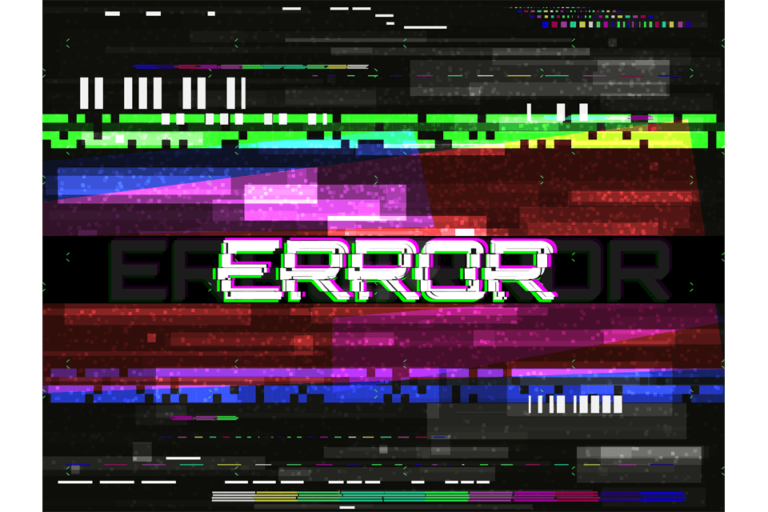Как исправить ошибку Discord 1105
Discord — это программа голосового чата, совместимая с несколькими платформами, такими как Windows, macOS, iOS, Android, Linux, а также с несколькими веб-браузерами. По состоянию на июль 2019 года количество пользователей программы превысило 250 миллионов. Это выдающийся результат, учитывая, что программному обеспечению чуть меньше 5 лет. Но значит ли это, что Discord — безупречное приложение без проблем? Нисколько. В последнее время значительное количество пользователей жаловались на ошибку 1105, возникающую при доступе к Discord.
Как и в любых других отличных приложениях, подобные проблемы возникают время от времени и не влияют на общую производительность программы. Программы созданы руками человека, поэтому они обязательно будут сталкиваться с ошибками здесь и там. Важно, поправима проблема или нет.
Если вы столкнулись с этой проблемой и вам интересно, что такое ошибка Discord 1105, мы рассмотрим это в этой статье, а также возможные решения.
Discord Ошибка 1105 Исправление
Мы приготовили для вас пару исправлений. Вы можете применить их для решения проблемы, связанной с ошибкой 1105 в Discord. Хотя в некоторых случаях исправить ошибку было бы совершенно невозможно, особенно если причиной являются серверы Discord, здесь не помешает попробовать другие решения.
Вот возможные решения, которые могут помочь решить проблему и вернуться к использованию чат-сервисов Discord:
Решение № 1. Подтвердите, является ли это проблемой сервера
Проблема может возникнуть, если существует основная ситуация с сервером Cloudflare, используемым Discord. Поэтому важно сначала проверить страницу состояния, связанную с Cloudflare и Discord, чтобы выяснить, есть ли проблема простоя.
Зайдите на status.discord.com, чтобы проверить отчет в режиме реального времени обо всех ошибках, а также о сбоях сервера и прогрессе в решении. Для Cloudflare вы можете проверить cloudflarestatus.com, чтобы убедиться, что ваш региональный сервер работает правильно.
Если одна или обе эти службы не работают, практически ничего нельзя сделать, кроме как ждать, пока проблема будет устранена техническими специалистами компании. Но если кажется, что все работает нормально, проблема может быть с вашей стороны. Вы можете перейти к следующему решению.
Решение № 2: сменить сеть
Ограничительная сеть может привести к ошибке такого типа. Если вы подключены к Интернету через рабочую сеть, Wi-Fi в отеле или Starbucks, есть вероятность, что администратор сети может препятствовать вашему подключению к платформе Discord. Вы можете проверить, так это или нет, переключившись на другую сеть.
В качестве альтернативы, если у вас нет другой сети для подключения, вы можете установить VPN-сервис. Эта мера поможет перенаправить интернет-трафик, скрыв ваш фактический IP-адрес под другим в другом регионе, тем самым обойдя любые сетевые ограничения в игре.
Существует множество надежных VPN-сервисов. Выберите один с умом. Помимо возможности обойти любые географические ограничения, VPN добавляет ценный уровень безопасности к вашей конфиденциальности в Интернете.
Если решение не подходит, вы можете перейти к следующему решению.
Решение № 3: стереть данные приложения для Discord
Если вы выполнили первые два исправления, но безрезультатно, возможно, ваши локальные данные, связанные с приложением Discord, повреждены. Его удаление может помочь решить проблему, предоставив вам доступ к платформе Discord без каких-либо ошибок.
Чтобы удалить данные приложения Discord, выполните следующие действия:
- Получите доступ к утилите «Выполнить», одновременно нажав клавиши Windows Logo + R. В текстовое поле вставьте %Данные приложения%\ затем Enter.
- Войдите в папку Discord и дважды щелкните, чтобы открыть. Найдите папку Cache и откройте ее.
- Получив доступ к папке Cache, щелкните первый файл, чтобы выделить его, затем одновременно нажмите клавиши Ctrl + A, чтобы выделить все. Щелкните правой кнопкой мыши любой из выбранных файлов и нажмите «Удалить» в появившемся меню.
- Когда закончите, вернитесь в папку Discord, но на этот раз дважды щелкните папку «Локальное хранилище», чтобы открыть ее.
- Повторите процедуру, указанную в шаге 3, чтобы удалить все файлы.
- Когда закончите, вы можете закрыть, а затем перезапустить систему, чтобы изменения вступили в силу.
Откройте приложение Discord, чтобы проверить, устранена ли ошибка.
Вот и все. Любое из этих трех решений должно помочь решить проблему. Если нет, возможно, вы имеете дело с поврежденными системными файлами. Вы можете использовать надежный инструмент для ремонта ПК для очистки ненужных файлов, а также для решения проблем, связанных с системными файлами.
Продолжить чтение